Windows Terminal, Windows 10da her zaman yönetici olarak nasıl çalıştırılır

Windows 10


Hayat renkli bir olaydır ve ekranınızda da bu şekilde temsil edilmelidir. Çoğu, monitörünüzün özelliklerine bağlıdır, ancak çoğu, monitörünüzü nasıl kalibre ettiğinizle de ilgilidir.
Düzgün kalibre edilmemiş monitörler biraz cansız görünebilir ve bir oyuncu veya fotoğrafçıysanız, bu pek işe yaramaz. Monitörünüzü yapılandırmak ve kalibre etmek için zaman ayırmanız, renkler ve grafik ayarları açısından monitörünüzden en iyi şekilde yararlanmanızı sağlayacaktır.
Monitörünüzü kalibre etmeye nereden başlayacağınızdan veya nasıl gideceğinizden emin değilseniz, endişelenmeyin. Biz senin arkandayız. Bu konuda bilmeniz gereken her şey burada.
İçindekiler
Windows 11 PC'de monitörü kalibre etmek neden önemlidir?
Dünyada, baskıyı aldığınızda renklerin kapalı olduğunu fark etmek için saatlerce fotoğraf düzenleme üzerinde çalışmaktan daha kötü bir his yoktur. Monitörünüzü ve ekran renklerini kalibre etmek sizi bu cehennemden geçmek zorunda kalmaktan alıkoyacaktır.
Profesyonel bir fotoğrafçı veya oyuncu olmasanız bile, yalnızca ekranınızda gördüklerinizin, paylaştığınız zaman arkadaşlarınızın cihazlarında göreceklerinden çok uzakta olmadığından emin olmak için monitörünüzü kalibre etmek isteyebilirsiniz. .
Windows 11 ile HDR videoyu açma özelliği de geliyor, ancak bunun da önceden kalibre edilmesi gerekiyor. HDR ve HDR olmayan ayarlar arasındaki farkı gerçekten hissetmek ve ikincisinin oyun üzerindeki etkisini takdir etmek istiyorsanız, monitörünüzü aynı şekilde kalibre edin.
Monitör kalibrasyonu da sadece bir kerelik bir şey değildir. Monitörünüzü oldukça düzenli olarak kalibre etmelisiniz. Bunu yapmazsanız, ekranda gördüğünüz renkler zamanla biraz değişebilir veya parlaklıkta azalma olabilir. Renkler monitörünüzde biraz soluk görünüyorsa, dengeyi yeniden sağlamak ve renkleri genel standartlarla tutarlı tutmak için muhtemelen kalibre etmeniz gerekir.
İlgili: Windows 11 Kısayolları: Tam Listemiz
Monitörünüzü kalibre etmeden önce dikkat etmeniz gerekenler
Ekranı kalibre etmeye başlamadan önce yapmanız gereken birkaç şey var. İlk adım yeterince basit ama yine de önemli, bu da iyi aydınlatılmış bir ortamda çalıştığınızdan emin olmaktır - çok parlak veya çok karanlık değil, ancak orta derecede ortam aydınlatması olan bir yerde. Bunun dışında, aşağıdakileri yaptığınızdan emin olun:
1. Yerel ekran çözünürlüğünü ayarlayın
Çoğu durumda, monitörünüzün çözünürlüğü zaten kendi yerel ayarlarına ayarlanmış olacaktır. Ancak, daha önce herhangi bir ayarlama yapılmışsa, yerel çözünürlüğüne nasıl geri getireceğiniz aşağıda açıklanmıştır:
Masaüstünde sağ tıklayın ve Görüntü ayarları öğesini seçin .

Şimdi aşağı kaydırın ve 'Ekran çözünürlüğü' altındaki açılır menüyü tıklayın. Yerel çözünürlük önerilen çözümdür.

2. Ekranı ısıtmak için monitörü açın
En iyi sonuçları almak için ekranınızın renk kalibrasyonundan en az 30 dakika önce açık olması gerekir. Bu, renk düzeltmelerinin doğru şekilde algılanabilmesi için ekranın ısınmasını ve tam parlaklığına ulaşmasını sağlar.
İlgili: Windows 11'den Bing Nasıl Kaldırılır
Windows 11 PC'de bir monitörü kalibre etmenin 5 yolu
Bir Windows 11 bilgisayarda monitörünüzü kalibre etmenin çeşitli yolları aşağıda verilmiştir.
Yöntem #01: HDR video için Ekran kalibrasyonunu başlatın
Windows 10, HDR'yi de desteklese de, bununla ilgili çeşitli sorunlar vardı ve bu da onun amacına yardımcı olmadı. Ancak o zamandan beri, Microsoft'un HDR'yi Windows 11'in satış noktalarından biri olarak lanse ettiği ölçüde Windows 11'de tüm bunlar düzeltildi. Ekranınızı HDR içeriği için şu şekilde kalibre edebilirsiniz:
Basın Win + Iaçık Ayarlar ve tıklayın Display .

HDR'ye tıklayın .

Şimdi 'HDR video akışı oynat' ve 'HDR Kullan' seçeneklerinin AÇIK olduğundan emin olun.

Ekranınızın destekleyip desteklemediğine bağlı olarak, bu seçeneklerin ikisini birden veya yalnızca birini (bizim durumumuzda olduğu gibi) alabilir veya hiçbirini alamayabilirsiniz.
Ardından, HDR video için ekran kalibrasyonu seçeneğine tıklayın .

Videoyu tam ekran yapın.
Şimdi alttaki kaydırıcıyı ayarlayarak ekranı kalibre edin.

HDR özellikli çeşitli monitör modelleri var. Günümüzün dizüstü bilgisayarlarında bile en azından HDR video oynatabilen ekranlar var. Piyasada yeni bir monitör arıyorsanız, HDR özellikli olmanın, pano genelinde iyileştirmeler göreceğiniz anlamına gelmediğini bilin. Oynadığınız oyunların veya videoların da HDR uyumlu olması gerekir.
İlgili: Windows 11 Nasıl Onarılır [15 Yol]
Yöntem #02: Ekran Rengi Kalibrasyonunu Başlat
Şimdi daha nüanslı ekran kalibrasyon ayarlarına geçelim – renk kalibrasyonu. Başlamak için Ayarlar uygulamasını açın, calibrate display color yazın ve arama sonucunu seçin.

Bu, Ekran Rengi Kalibrasyonu kurulumunu açacaktır. Devam etmek için İleri'ye tıklayın .

2.1 Kırmızılar, Yeşiller ve Maviler
İlk sayfa size Gamma ve onu nasıl ayarlamanız gerektiği hakkında bilgi verecektir. Gama, ekranda görüntülenen kırmızılar, yeşiller ve maviler arasındaki ilişkiyi belirler. Neyi hedeflemeniz gerektiğini öğrenmek için ortadaki 'İyi gama' örnek resmine iyi bakın. Devam etmek için İleri'ye tıklayın .

Soldaki kaydırıcıyı ayarlayın ve her dairenin ortasındaki küçük noktaların görünürlüğünü en aza indirin.

İyi bir Gamma'nın nasıl göründüğünü hatırlamıyorsanız, Sıfırla'ya tıklayın ve geri dönün, referansı kontrol edin ve tekrar deneyin.

Eğer ayarlarla memnun yaptıktan sonra, üzerine tıklayın İleri .

2.2 Parlaklık ve Kontrast kontrolleri
Sonraki birkaç sayfa, parlaklığı ve kontrastı nasıl ayarlayacağınız konusunda size rehberlik edecektir. Bu ayar, ekranınızda koyu renklerin ve gölgelerin nasıl gösterileceğini tanımlar. Bunlara ilişkin kontroller, monitörünüzün önünde veya ekran menüsündeki ayarlar altında fiziksel düğmeler olarak mevcut olabilir. Bunlar, örneğin bir dizüstü bilgisayarda olduğunuz için monitörünüz için kullanılamıyorsa, Parlaklık ve kontrast ayarını atlayabilirsiniz .

Parlaklık ve zıtlıklar ayarı kullanmaya başlamak için, tıklayın İleri .

Burada, 'İyi parlaklık'ın nasıl göründüğüne dair bir referans göreceksiniz. Tam olarak doğru yapmak konusunda bilgiç olmak zorunda değilsiniz. Bu sadece bir referans. Günün sonunda, önemli olan sizin algınız. Öyleyse devam edin ve başlamak için İleri'ye tıklayın .

Artık parlaklığı ve kontrastı ayarlamak için bir dizi referans görüntü alacaksınız. İlk referans resme bakın ve parlaklığı daha yüksek veya daha düşük olacak şekilde ayarlayın. Bir kez yapıldıktan sonra tıklayın İleri .

Şimdi 'İyi kontrast'ın nasıl göründüğüne bakın. Click İleri .

Referans görüntüye göre kontrastı ayarlayın. Bir kez yapıldıktan sonra tıklayın İleri .
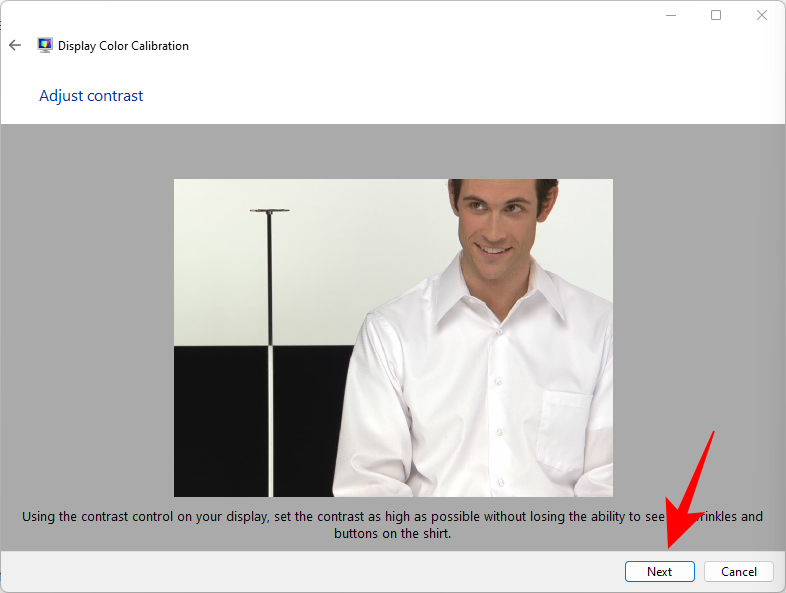
2.3 Renk Dengesi
Sonraki birkaç ekran, farklı gri tonlarını doğru bir şekilde elde etmekle ilgili. Buradaki amaç, nötr griler elde etmek ve içlerindeki herhangi bir renk dökümünü ortadan kaldırmaktır. Click İleri .

Herhangi bir renk atmasını kaldırmak için alttaki Kırmızı, Yeşil ve Mavi kaydırıcıları ayarlayın.

Bir kez yapıldıktan sonra tıklayın İleri .

Mevcut kalibrasyondan memnunsanız, devam edin ve Bitir'e tıklayın .

Değilse, geri dönün ve memnun kalana kadar başka değişiklikler yapın.
İlgili: Windows 11 Uyarı Sesleri Nasıl Devre Dışı Bırakılır
Yöntem #03: Nvidia Denetim Masası'nı kullanarak ekranı kalibre edin
Mavi ekibin bir parçasıysanız, Nvidia Kontrol Paneli, ayarlayabileceğiniz kendi renk ayarlarını sunar. İşte bunun nasıl yapılacağı.
Önce NVIDIA Denetim Masası'nı açın. Bunun için klavyenizdeki Windows düğmesine basın veya Başlat menüsünü açmak için görev çubuğundaki Windows düğmesine tıklayın. Ardından nvidia'yı arayın ve Nvidia Denetim Masasını açın.
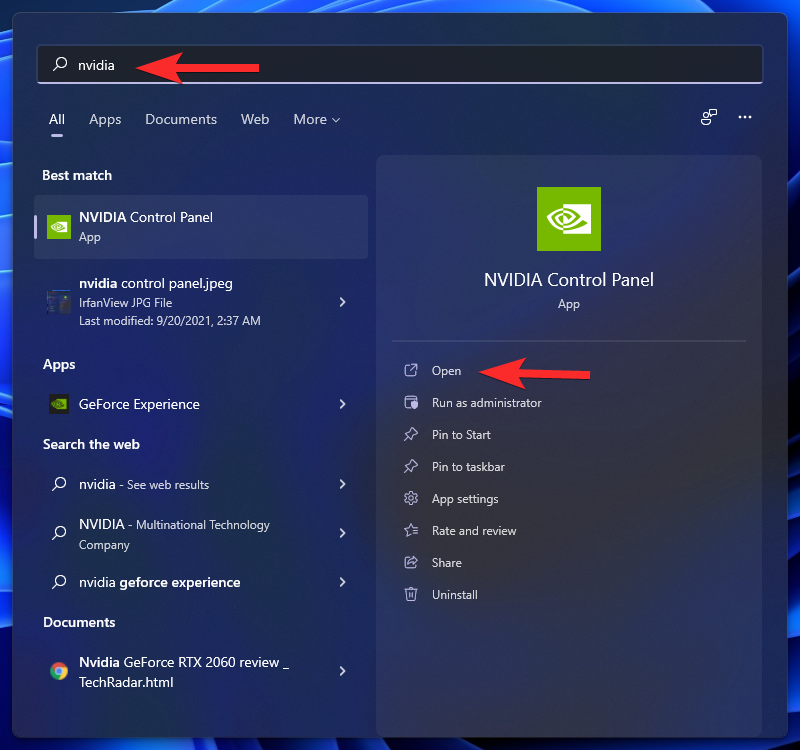
Soldaki (Görüntü dalı altında) Masaüstü boyutunu ve konumunu ayarla'yı tıklayın . (Bazı kullanıcılar için Çözümü Değiştir seçeneği altında olabilir .)

Ekranınızın Ölçeklendirmesini ve Boyutunu uygun şekilde ayarlayın.

Bittiğinde, Uygula'ya tıklayın .

Sağda, alta doğru “Aşağıdaki ayarları uygula” seçeneğini görmelisiniz. Altındaki NVIDIA renk ayarlarını kullan'ı seçin .
"Çıktı dinamik aralığı"nın Tam olarak ayarlandığından emin olun .
Ardından Uygula'ya tıklayın .
Tamamlandı.
Buradayken, renk ayarlarıyla da oynamayı seçebilirsiniz.
Şimdi soldaki Masaüstü renk ayarlarını ayarla'yı tıklayın .

Renk ayarlarını istediğiniz gibi iyileştirmek için ayarları uygun şekilde yapın.

Bittiğinde, Uygula'ya tıklayın .
İlgili: Windows 11'de Dosyalar Nasıl Açılır | Nasıl Ziplenir
Yöntem #04: AMD Radeon kullanarak ekranı kalibre edin
Kırmızı ekibin bir parçasıysanız, AMD Radeon müttefikinizdir. Masaüstünüze sağ tıklayın ve Daha fazla seçenek göster öğesini seçin .

Ardından açmak için AMD Radeon Yazılımını seçin .

AMD Radeon açıldığında, sağ üstteki Ayarlar'a tıklayın (dişli simgesi).

Görüntüle'ye tıklayın .

Şimdi, sağda Özel Renk'e geçin .

Bu, sıcaklık, parlaklık, kontrast ve doygunluk gibi ek ekran renk ayarlarını açacaktır. Renk ayarlarını tercihinize göre ayarlayın. Değişiklikler, siz onları yaptıkça geçerli olacaktır.

Sağ üstteki Masaüstü rengine tıklayarak buradan Windows masaüstü renk kalibrasyon ayarlarını da açabilirsiniz .
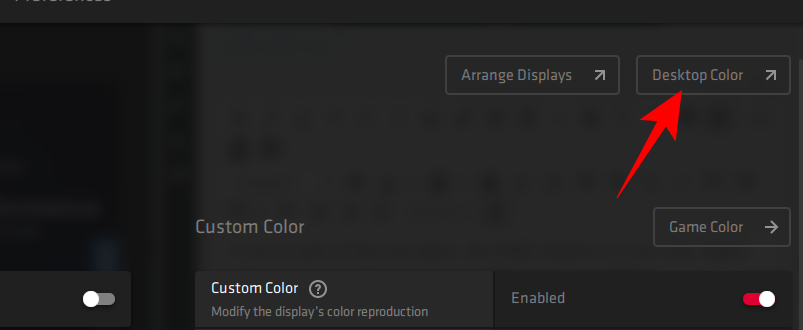
Bu sizi doğrudan daha önce gördüğümüz 'Ekran Rengi Kalibrasyonu' sihirbazına götürecektir.
Yöntem #05: Çevrimiçi araçları kullanarak ekranı kalibre edin
Ekranınızı da kalibre etmenize yardımcı olacak çeşitli çevrimiçi araçlar vardır. Tavsiye edeceğimiz birkaç tanınmış kişi Photo Friday ve Lagom .
Lagom, netlik için ayarlama, gama düzeltmesi, kontrast oranı, beyaz doygunluğu, siyah seviyeleri ve çok daha fazlası gibi monitör kalibrasyonunun farklı yönleri hakkında son derece ayrıntılı bilgiler sağlar; bunların hepsini kendi sitelerinde okuyabilir ve ayarlarınızı yapabilirsiniz. renk ayarlarını buna göre izleyin.

Öte yandan Photo Friday, özellikle kontrastı ayarlamanıza ve beyazlar ile siyahlar arasında iyi bir denge elde etmenize olanak tanır.

Sıkça Sorulan Sorular (SSS):
Monitör kalibrasyonu, özellikle kullanıcının algısına bağlı olduğu için yanıltıcı olabilir. Windows renk kalibrasyon ayarları sayfası aynı şekilde referans görüntüler sağlasa da, monitörünüz için doğru kalibrasyona sahip olup olmadığınızı bilmek kafa karıştırıcı olabilir.
Burada, kullanıcıların monitör kalibrasyonuyla ilgili sık sorulan birkaç soruyu yanıtlıyoruz.
Monitör rengimin doğru olup olmadığını nasıl anlarım?
İki monitör birbirine benzemez. Arkadaşınızla aynı monitör modeline sahip olsanız bile, iki monitördeki renk kalibrasyonları farklılık gösterebilir. Renklerin doğru kalibre edildiğinden emin olmak için, iyi aydınlatılmış bir ortamda çalıştığınızdan ve kalibrasyon yapmadan önce ekranınızın en az yarım saat açık olduğundan emin olun. Ayrıca, değişiklikleri yaparken referans görüntülere mümkün olduğunca yaklaşmaya çalışın. Bunun için Windows kalibrasyon ayarlarına veya yukarıdaki kılavuzda bahsedilen çevrimiçi araçlara başvurabilirsiniz.
Monitör renk ayarlarımı nasıl sıfırlarım
Monitörünüzün renk ayarlarında bir sürü değişiklik yaptıysanız ve bunları sıfırlamak istiyorsanız, bunu 'Renk Yönetimi' penceresinden yapabilirsiniz. Bunu yapmak için Başlat menüsünde arayın ve açın.

Ardından 'Gelişmiş' sekmesine gidin ve tüm ayarların Sistem varsayılanı olarak ayarlandığından emin olun .

Gözler için en iyi monitör ayarı hangisidir?
Bu büyük bir şey ve anlaşılır bir şekilde öyle. Monitör ayarlarınız, gözlerinize ne kadar yük bindireceğinizi etkiler. Göz yorgunluğunu azaltmak için kontrastın yüzde 60-70 arasında ayarlandığından emin olun. Bu, içeriğin arka planda öne çıkmasını sağlayacak ve onu daha iyi ayırt etmenizi sağlayacaktır.
Monitör yenileme hızımı (Hz) nasıl kontrol ederim
Monitörünüzün yenileme hızını öğrenmek için masaüstüne sağ tıklayın ve Görüntü ayarları öğesini seçin .

Ardından “İlgili ayarlar” altındaki Gelişmiş ekrana tıklayın.

Yenileme hızı, "Bir yenileme hızı seçin"in yanında belirtilecektir. Ayrıca mevcut yenileme hızı seçenekleri arasından seçim yapabilirsiniz.

Size uygun şekilde görsel çıktı elde etmek için artık monitörünüzü tam olarak kalibre edebileceğinizi umuyoruz.
İLİŞKİLİ

Windows 10
Bluetooth düzgün çalışmıyorsa ve cihazlar bağlanamıyorsa, Windows 10
Windows 10
Windows 11
Bu bilgisayar Windows 11 hatası çalıştıramıyor olmadan yüklemeye devam etmek için Windows 11 TPM 2.0 gereksinimini atlamak için bu kolay adımları kullanın.
Windows 11, monitör bağlantısına bağlı olarak pencere konumunu hatırlayabilir ve özelliğin nasıl etkinleştirileceğini veya devre dışı bırakılacağını burada bulabilirsiniz.
Windows 10'da artık Ayarlar'ı kullanarak bir bölümün sürücü harfini değiştirebilirsiniz. USB, ekstra sürücü veya ikincil sürücü için nasıl burada.
Windows 10 artık dahili sabit sürücüler için sıcaklığı gösterebilir ve Diskleri ve Birimleri Yönet ile bilgilerin nasıl kontrol edileceğini burada bulabilirsiniz.
Çalışmıyorsa, açılmıyorsa, çökmeye devam ediyorsa veya başka bir sorun varsa, Windows 10 Ayarları uygulamasını iki şekilde sıfırlayabilirsiniz. İşte nasıl.
Windows 11'de Kayıt Defterini yedeklemek için, bir geri yükleme noktası oluşturmak için Sistem Geri Yükleme'yi kullanın veya veritabanını Kayıt Defteri Düzenleyicisi ile dışa aktarın. İşte nasıl.
Windows 11'de saat dilimini değiştirmek için Ayarlar > Saat ve dil > Tarih ve saat bölümüne gidin ve saat ayarlarını değiştirin. Daha fazla burada.
Windows 11'de Ethernet sorunlarını gidermek için Ayarlar > Ağ ve internet > Gelişmiş ağ ayarları'nı açın ve Ağ sıfırlama'yı tıklayın.
Android uygulamalarını Windows 11'e hızlı bir şekilde yandan yüklemek için WSATools uygulamasını yükleyin, apk dosyasını seçin ve Yükle düğmesini tıklayın. Basit.
Macrium Reflect, bir HDD'yi SSD ile değiştiriyor veya tam bir yedekleme oluşturuyor olsanız da, sürücü klonlama için harika bir araçtır. İşte nasıl kullanılacağı.
Windows 10 için Gece ışığı gri görünüyorsa, ayarlarını manuel olarak sıfırlayarak bu sorunu hızlı bir şekilde çözebilirsiniz - İşte nasıl yapılacağı.
Windows 10'da 0xC1900200 – 0x20008 ve 0xC1900202 – 0x20008 hatası, bilgisayarınızın minimum gereksinimleri karşılamadığı anlamına gelir. Sorun gidermeyi kontrol edin
Oyunlar için Windows 11 Otomatik HDR'yi etkinleştirmek için Ayarlar > Sistem > Ekran > HDR'ye gidin ve HDR ve Otomatik HDR Kullan'ı açın.
Windows 11'de bir ağ paylaşımlı klasörüne erişmek için Dosya Gezgini > Ağ > Bilgisayar adı'na gidin, kimlik doğrulaması yapın ve paylaşılan klasöre erişin.
Windows 10 için XAMPP'nin kurulumu kolaydır, ancak her şeyin doğru çalışması için Apache ve phpMyAdmin'i nasıl yapılandıracağınızı bilmeniz gerekir.
Windows 10, görev çubuğunu ekranın herhangi bir tarafına (alt, üst, sol ve sağ) taşımanıza izin verir ve bunu yapmanın iki yolu vardır.
Windows 10, özellikle iş ağları ve sunucuları için tasarlanmış bir dizi "İsteğe Bağlı Özellik" içerir. İşte Windows 10 İsteğe bağlı özelliklerin nasıl kullanılacağı ve bunların nasıl etkinleştirileceği konusunda güncel bir rehber.
Windows 10
Monitörünüz doğru renkleri göstermiyorsa, Windows 10
Windows 10
Bluetooth düzgün çalışmıyorsa ve cihazlar bağlanamıyorsa, Windows 10
Windows 10
Windows 11
Windows 11 görev çubuğu konumunuzu ve renginizi değiştirmek için Ayarlara gidin, Kişiselleştirmeyi seçin ve ardından Görev Çubuğuna gidin.
Hiç Microsoft Windows'ta önceden yüklenmiş sürücüler listesine kendi sürücülerinizi eklemek istiyorsunuz. Bu adımlarla kolaylıkla yapabilirsiniz.
Stable Diffusion sahneye çıktı ve sanatçıları, programcıları ve yaratıcılık kıvılcımına sahip herkesi büyüledi. Bu açık kaynaklı metinden resme yapay zeka























